Hỗ trợ tư vấn
Tư vấn - Giải đáp - Hỗ trợ đặt tài liệu
Mua gói Pro để tải file trên Download.vn và trải nghiệm website không quảng cáo
Tìm hiểu thêm » Hỗ trợ qua ZaloMozilla Firefox là trình duyệt web miễn phí với đầy đủ tính năng hữu ích, thú vị hơn có rất nhiều add-on cần thiết giúp bạn lướt web hiệu quả hơn bao giờ hết!
Vậy bạn đã biết cách cài đặt những add-on hay còn gọi là phần mở rộng (Extensions) đó chưa? Mời bạn cùng Download.vn tìm hiểu các bước cài đặt tiện ích mở rộng trên trình duyệt Firefox nhé!
Bước 1: Mở Mozilla Firefox lên, nhấn vào chữ Firefox (góc trên cùng bên trái), chọn Tiện ích (hoặc sử dụng phím tắt Ctrl+Shift+A).
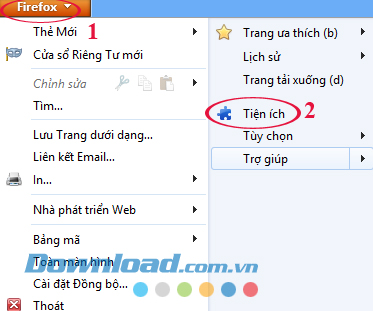
Bước 2: Cửa sổ Quản lý tiện ích hiện ra, gõ tên add-on cần tìm vào ô tìm kiếm, sẽ hiện ra list add-on tương ứng ngay bên dưới, tìm đúng add-on mình cần, nhấn vào Cài đặt.
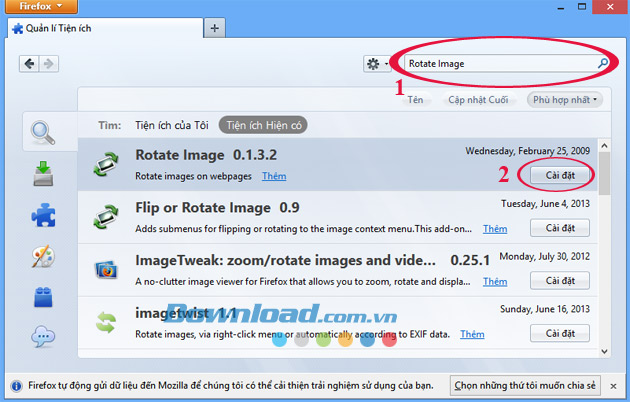
Bước 3: Firefox sẽ tự động tải về và cài đặt add-on đó cho bạn, sau khi cài đặt xong nhấn Khởi động lại ngay để khởi động lại Firefox.
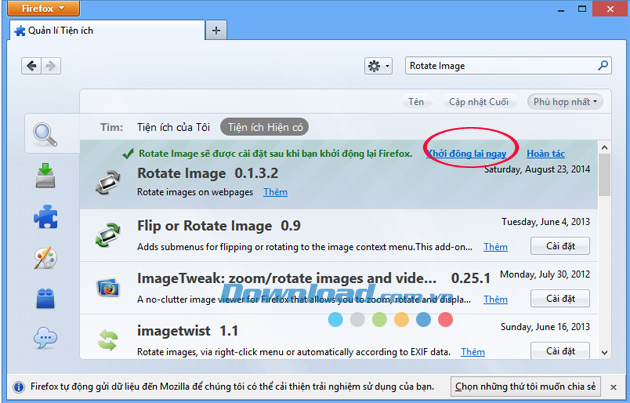
Bước 4: Sau đó vào Firefor/Tiện ích/Phần mở rộng xem add-on đó đã được cài đặt vào chưa.
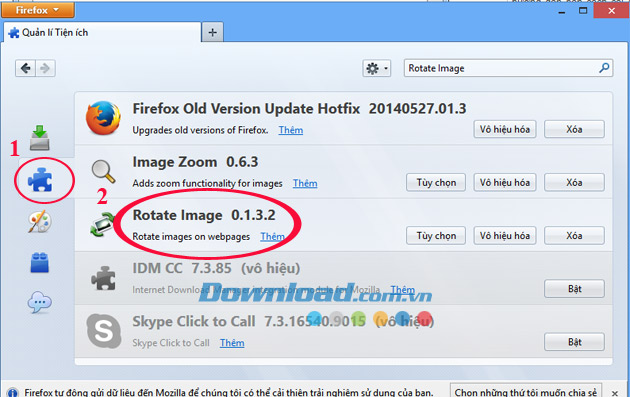
Bây giờ bạn có thể sử dụng được tiện ích này rồi, tại đây bạn cũng có thể Vô hiệu hóa, Xóa hoặc lựa chọn một số tùy chọn khác cho tiện ích này.

Ngoài ra, bạn có thể vào Download.vn tìm kiếm một số add-on mình cần tại đây.
Chúc các bạn thành công!
Theo Nghị định 147/2024/ND-CP, bạn cần xác thực tài khoản trước khi sử dụng tính năng này. Chúng tôi sẽ gửi mã xác thực qua SMS hoặc Zalo tới số điện thoại mà bạn nhập dưới đây: